
本文共 3334 字,大约阅读时间需要 11 分钟。
ssh登录方法
首先保证在服务器端开启ssh
sudo service ssh start
可以通过ps -e|grep ssh查看是否有sshd进程。
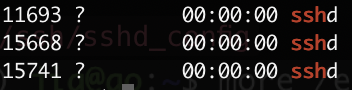
在客户端ssh远程登录服务器,如果服务器ssh端口是22
ssh -p 22 jia@172.**.**.***
在服务器上查看设置的ssh端口
more /etc/ssh/sshd_config

查看服务端ssh工作状态
sudo service sshd status

查看ssh连接的数量
w | grep pts | wc -l
断开和服务器的ssh连接
logout或者exit也行
旧版本笔记

设置ssh服务开机自启/关闭
下面有些命令和上面的功能其实是重复的。。而systemd是Linux系统最新的初始化系统(init),作用是提高系统的启动速度,尽可能启动较少的进程,尽可能更多进程并发启动。
# 开机自动启动ssh命令sudo systemctl enable ssh# 关闭ssh开机自动启动命令sudo systemctl disable ssh# 单次开启sshsudo systemctl start ssh# 单次关闭sshsudo systemctl stop ssh# 设置好后重启系统reboot#查看ssh是否启动,看到Active: active (running)即表示成功sudo systemctl status ssh
或者使用
sudo /etc/init.d/ssh restart # 重启ssh服务sudo /etc/init.d/ssh start # 开启ssh服务sudo /etc/init.d/ssh stop # 关闭ssh服务
使用 vnc 控制远程 ubunt桌面
使用 x11vnc参考:
这样的好处是可以直接使用ubuntu的unity桌面。登录的时候一定不要忘记了服务器IP地址后面加上 “:vnc port号”,port号在x11vnc启动之后命令行中会有显示。
1.安装
sudo apt-get install x11vnc 2.配置vnc密码
x11vnc -storepasswd 3.启动vnc服务
x11vnc -forever -shared -rfbauth ~/.vnc/passwd 4.使用 Mac 的 屏幕共享app 或者 VNC server登录 IP:vnc port号
注意:有时需要用x11vnc -find自动查找display端口,并且连接之前要确保服务器端桌面已经开启了并且服务器端已经开启了x11nvc,否则客户端直接开启有点麻烦。或者额外设置好自动开启x11vnc,这样以后使用起来就很方便了。
5.设置开机自动开启x11vnc 设置方法不唯一,只选择可行的一种,我们可以把自动开机写在/lib/systemd/system/x11vnc.service文件中:sudo gedit /lib/systemd/system/x11vnc.service
[Unit]Description=Start x11vnc at startup.After=multi-user.target [Service]Type=simpleExecStart=/usr/bin/x11vnc -auth guess -forever -loop -noxdamage -repeat -rfbauth /home/jia/.vnc/passwd -rfbport 5900 -shared [Install]WantedBy=multi-user.target
启动开机自启
sudo systemctl daemon-reloadsudo systemctl enable x11vnc.servicesudo systemctl start x11vnc.service
验证一下,看看正在运行的vnc服务
sudo service x11vnc status 或者 ps -ef | grep x11vnc Ubuntu设置NVIDIA GPU风扇转速
需要首先开启转速设置和手动操作功能:可以参考:
,为了方便查看搬运过来了。
-
cd /etc/X11 下,看看有没有xorg.conf文件,如果没有,新建一个,方法:
sudo nvidia-xconfig如果已经有这个文件,则直接往下。 -
设置为多GPU模式,执行如下命令
sudo nvidia-xconfig --enable-all-gpus -
设置多GPU模式下每个GPU的风扇转速可以调节:
sudo nvidia-xconfig --cool-bits=4 -
重启电脑sudo reboot
-
查看nvidia控制面板是否有转速的手动滑动调节块
然后就能图像化界面滑动操作风扇转速
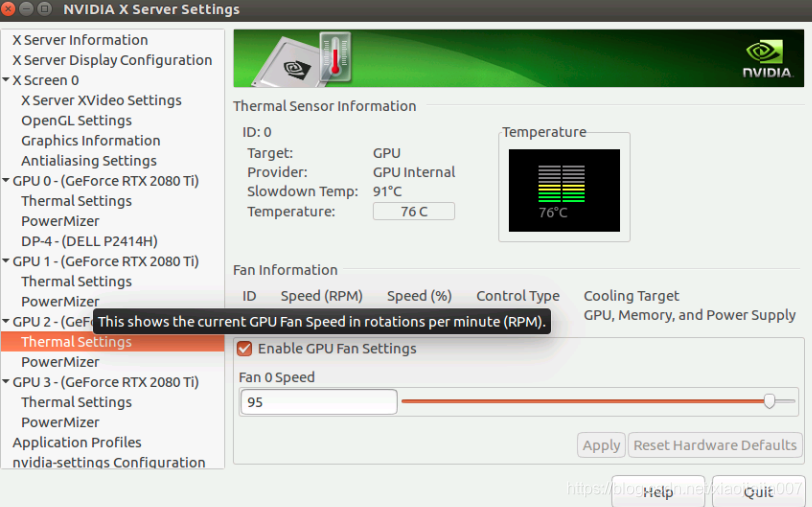
除了手动nvidia-settings设置,也可以直接使用命令行
这样更加方便快速,不需要一个个GPU选择设置。但是需要注意新版本的驱动命令中,这一点很多旧博文并没有提到。
The attribute “GPUCurrentFanSpeed” was a read/write variable that can
be used to view and set the fan speed. Since the driver was updated to 352.21 (from 346.47), the script has broken with the errorThe attribute 'GPUCurrentFanSpeed' specified in assignment '[fan:0]/GPUCurrentFanSpeed=80' cannot be assigned (it is a read-only attribute).It turns out that “GPUCurrentFanSpeed” is now for viewing only and setting the fan speed has been assigned to another variable. As a result, change “GPUCurrentFanSpeed” to “GPUTargetFanSpeed” in the script and it should work like a charm again!
使用以下命令行快速设置GPU风扇转速
nvidia-settings -a "[gpu:0]/GPUFanControlState=1" nvidia-settings -a "[gpu:1]/GPUFanControlState=1" nvidia-settings -a "[gpu:2]/GPUFanControlState=1" nvidia-settings -a "[gpu:3]/GPUFanControlState=1" nvidia-settings -a "[fan:0]/GPUTargetFanSpeed=95" nvidia-settings -a "[fan:1]/GPUTargetFanSpeed=95" nvidia-settings -a "[fan:2]/GPUTargetFanSpeed=95" nvidia-settings -a "[fan:3]/GPUTargetFanSpeed=95"
如果撤销GPUFanControl只需要把状态重新设置回0(待验证)
nvidia-settings -a "[gpu:0]/GPUFanControlState=0" nvidia-settings -a "[gpu:1]/GPUFanControlState=0" nvidia-settings -a "[gpu:2]/GPUFanControlState=0" nvidia-settings -a "[gpu:3]/GPUFanControlState=0"
转载地址:https://blog.csdn.net/xiaojiajia007/article/details/106673450 如侵犯您的版权,请留言回复原文章的地址,我们会给您删除此文章,给您带来不便请您谅解!
发表评论
最新留言
关于作者
